Щоб отримати ігри для Windows 7, потрібно використовувати сторонню програму
- Windows 7 постачається зі списком культових ігор, які багатьом хотілося б мати на своєму ПК з Windows 11.
- Ви можете слідувати цьому посібнику та отримати ці культові, але прості ігри для свого останнього ПК.

Старіші ОС Windows, такі як Windows 7, хоч і не були багаті функціями за сучасними стандартами, але містили кілька захоплюючих і культових ігор. Вам може бути цікаво, чи можливо це отримати Ігри для windows 7 для Windows 11.
Якщо це ваш запит, тоді цей посібник для вас. Тут ми надамо вам кілька методів, які допоможуть вам отримати ігри Windows 7 для Windows 11. Давайте перевіримо рішення.
Які ігри для Windows 7 доступні для Windows 11?
Що ж, ігри для Windows 7 працюють без проблем у Windows 11. Все, що вам потрібно, це ігри, установіть їх, і ви готові до гри.
Оскільки ігрова архітектура не змінилася з Windows 11, ви навіть можете грати в ігри Windows Vista на Windows 11.
Ось список культових і веселих ігор для Windows 7, доступних для Windows 11:
- Пасьянс
- Пасьянс Павук
- Тральщик
- FreeCell
- Серця
- Шахові титани
- Маджонг Титани
- Purble Place
- Інтернет-піки
- Інтернет-шашки
- Інтернет нарди
У цьому посібнику ми будемо використовувати безпечне зовнішнє посилання. Win7games відповідає за створення цікавих ігор для Windows 7 у Windows 11 та інших операційних системах Windows.
Щоб інсталювати ігри для Windows 7 на свій ПК, уважно виконуйте кожен крок, згаданий у цьому посібнику, щоб уникнути проблем.
Які мови підтримуються для ігор Windows 7?
Нижче наведено список підтримуваних мов, які підтримують ігри Windows 7:
- арабська (Саудівська Аравія), ar-SA
- Болгарія (Болгарія), bg-BG
- Чехія (Чехія), cs-CZ
- Датська (Данія), da-DK
- Німецька (Німеччина), де-DE
- грецький (Греція), ел-гр
- Англійська (США), en-US
- іспанська (Іспанія, міжнародне сортування), es-ES
- Естонська (Estonia), et-EE
- фінська (Фінляндія), fi-FI
- французька (Франція), fr-FR
- Іврит (Ізраїль), він-Іл
- Хорватська (Хорватія), hr-HR
- Угорська (Угорщина), hu-HU
- Італійська (Італія), it-IT
- Японська (Японія), ja-JP
- Корейська (Корея), ко-КР
- Литовська (Литва), lt-LT
- Латиська (Латвія), lv-LV
- норвезька, букмол (Норвегія), nb-NO
- голландська (Нідерланди), nl-NL
- Польська (Польща), pl-PL
- Португальська (Бразилія), pt-BR
- португальська (Португалія), pt-PT
- Румунська (Румунія), ро-РО
- Російська (Росія), ru-RU
- Словацька (Словаччина), ск-СК
- словенська (Словенія), сл-СІ
- Сербська (латиниця, Сербія та Чорногорія (колишня)), Sr-Latin-CS
- шведський (Швеція), св-пд
- Thai (Таїланд), th-TH
- Turkish (Туреччина), tr-TR
- Українська (Ukraine), uk-UA
- Китайська (спрощена, Китай), ZH-CN
- Китайська (традиційна, Тайвань), zh-TW
Як отримати ігри Windows 7 для Windows 11?
1. Використовуйте інсталятор Win7games
- Відвідайте офіційний сайт Win7games.
- Прокрутіть вниз і натисніть СКАЧАТИ ІГРИ.
- Відкрийте місце, куди ви щойно завантажили ZIP-файл.
- Клацніть правою кнопкою миші на файлі ZIP і виберіть Витягти тут.

- Двічі клацніть файл EXE.
- Виберіть свою мову та натисніть в порядку.

- Натисніть Далі продовжувати.

- Виберіть ігри, які ви хочете завантажити, і натисніть встановити.

- Після завершення встановлення натисніть Закінчити.
Це один із методів, який змушує вас пройти через майстер встановлення, щоб завершити встановлення ігор на вашому комп’ютері.
Однак інший спосіб усуває необхідність слідувати вказівкам майстра інсталяції та автоматично встановлює всі ігри Windows 7 для Windows 11, про що ви дізнаєтесь у наступному способі.
2. Виконайте тихе встановлення
- Відвідайте офіційний сайт Win7games.
- Прокрутіть вниз і натисніть СКАЧАТИ ІГРИ.
- Відкрийте місце, куди ви щойно завантажили ZIP-файл.
- Клацніть правою кнопкою миші на файлі ZIP і виберіть Витягти тут.

- Натисніть клавішу Win, щоб відкрити меню «Пуск».
- Введіть командний рядок і запустіть його від імені адміністратора.
- Введіть наведену нижче команду та натисніть Введіть.
cd /d C:\Users\XXX\Downloads\Windows7Games_for_Windows_11_10_8
(Замініть XXX у команді вище на ім’я користувача для свого облікового запису) - Тепер виконайте наведену нижче команду, щоб установити ігри без звуку.
Windows7Games_for_Windows_11_10_8.exe /S - Розпочнеться встановлення.
Найкраща частина використання процесу тихої інсталяції полягає в тому, що він пропустить майстер інсталяції і як тільки ви запустите команду, для завершення з вашого боку не потрібно вводити жодних даних установка.
- Як швидко перевірити, чи є ваш USB завантажувальний чи ні
- 0x80090302 Помилка iTunes: як її виправити
- Хочете делегувати виклик у Teams? У нас хороші новини
Як я можу запустити ігри Windows 7 на комп’ютері з Windows 11?
- Відкрийте старт меню, натиснувши Виграти ключ.
- Натисніть на Усі додатки.

- Прокрутіть вниз і відкрийте Ігри папку.
- Тут ви побачите список усіх ігор Windows 7 для Windows 11, які ви щойно встановили.

- Натисніть будь-яку гру, щоб запустити її.
Крім того, ви можете скористатися панеллю пошуку та ввести назву гри, щоб знайти її та миттєво грати в неї, не виконуючи наведених вище кроків.
Щоб видалити гру, все, що вам потрібно зробити, це перейти до панелі керування та видалити ігри Windows 7 для Windows 11, 10 і 8 зі свого ПК.
Це все від нас у цьому посібнику. У нас є посібник, який пояснює, як ви можете грати в старі комп’ютерні ігри на Windows 11 комп'ютер.
Не соромтеся повідомити нам у коментарях нижче, яким із наведених вище методів ви використали ігри для Windows 7.

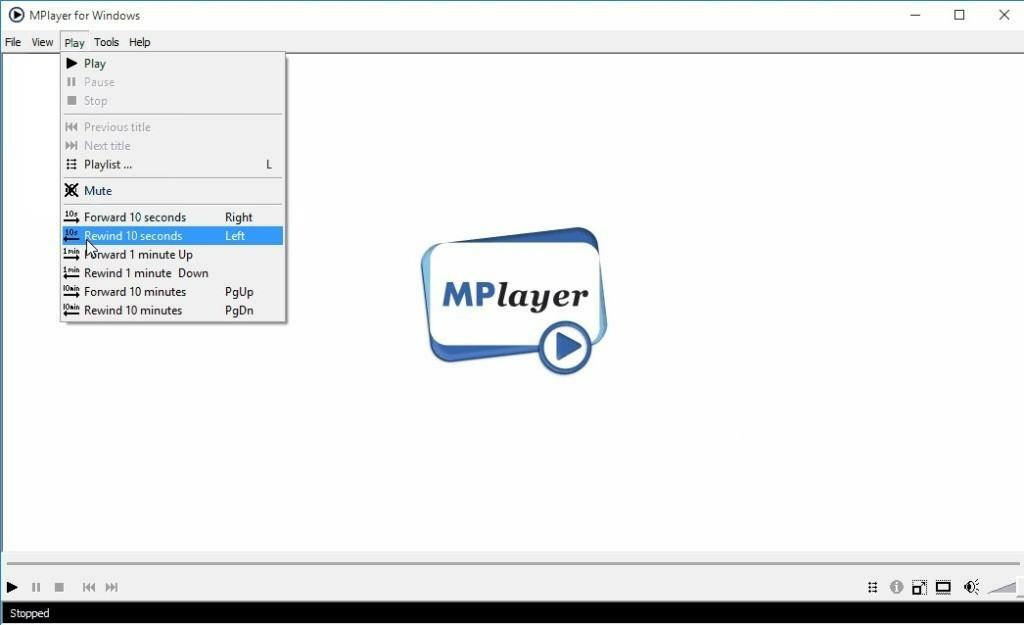
![3 найкращі пропозиції для монітора з динаміками [Посібник 2021]](/f/4720b20b3d8a231ec96593faaf6bb876.jpg?width=300&height=460)